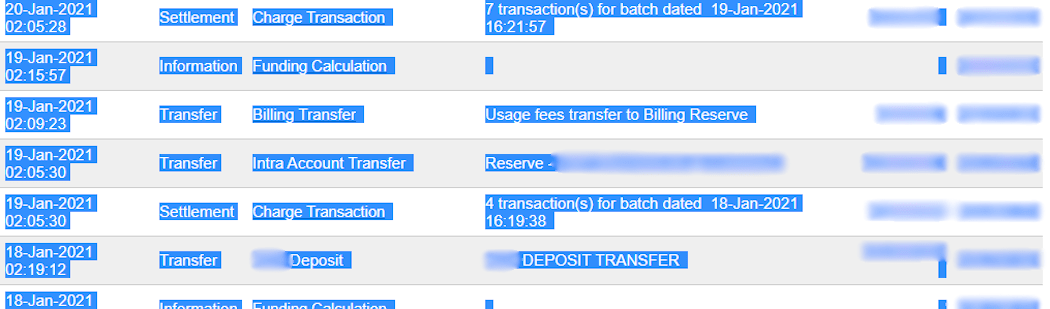配置¶
也參考
登入憑證分頁¶
Odoo 需要你的**API憑證及密鑰**,才可連接你的 Authorize.Net 帳戶,其中包括:
API 登入識別碼:只會用於向 Authorize.Net 識別帳戶的識別碼。
API 交易密鑰
API 簽名密鑰
API 客戶端密鑰
要讀取它們,請登入你的 Authorize.Net 帳戶,前往 ,建立你的**交易密鑰**及**簽名密鑰**,並將它們貼上至 Odoo 內的相關欄位。然後,按一下**產生客戶端密鑰**。
重要
要使用 沙盒 帳戶測試 Authorize.Net,請將 狀態 更改為 測試模式。建議使用測試用的 Odoo 資料庫,而非你的主資料庫。
若以普通帳戶運行 測試模式,會導致以下錯誤:「商戶登入名稱或密碼無效,或帳戶未啟動」。
配置分頁¶
在付款卡暫時保留金額¶
使用 Authorize.Net 時,你可以啟用 手動捕捉款項。如果啟用,會先在客戶的付款卡上保留金額 30 天,不會即時收款。
警告
經過 **30 天**後,Authorize.Net 會**自動取消**交易。
也參考
ACH 付款(只限美國)¶
ACH (自動結算所)是在美國的銀行賬戶之間使用的電子轉賬系統。
配置¶
To give customers the possibility to pay using ACH, sign up for Authorize.Net eCheck’s service. Once eCheck is activated, duplicate the
previously configured Authorize.Net payment provider on Odoo by going to . Then, change
the provider’s name to differentiate both versions (e.g., Authorize.net - Banks).
Open the Configuration tab, set the Allow Payments From field to Bank Account (USA only).
準備就緒後,要修改服務商的 狀態。一般帳戶請使用 啟用,沙盒帳戶請使用 測試模式。
匯入至 Odoo¶
若要將數據匯入 Odoo:
開啟 Excel 匯入範本。
複製 報表 2 轉移 表格中的數據,並使用 選擇性貼上,只將數值貼上至 Odoo 匯入至 CSV 工作表中。
在 Odoo 匯入至 CSV 工作表中,留意 藍色 儲存格。它們是沒有任何參考號碼的退款記項。由於它們無法直接匯入,請前往 。
尋找 交易收款/退款,然後按下它。
複製發票描述,貼上至 Odoo 匯入至 CSV 表格的 標籤 儲存格中,並在描述前方加插
退款 /。如果有多張發票,請在 Excel 匯入範本 中,為每張發票新增一行,並將描述複製及貼上至每個對應的 標籤 資料行。
備註
對於**合併退款/退貨**的付款,請在 Excel 匯入範本 中,為每張發票新增一個資料行。
Example

之後,刪除 金額為零交易 及 作廢交易 的資料行項目, 並將 Odoo 匯入至 CSV 表格中 金額 直欄的格式,更改為 數字。
返回 ,然後再次搜尋先前使用的大批結算日期。
檢查 eCheck.Net 上的批次結算日期,是否與 Odoo 匯入至 CSV 的 日期 欄位中的相關付款日期相符。
如果不相符,請按照 eCheck.Net 的日期修改不符項目。將直欄設為依照 日期 排序,並確保日期格式為 `MM/DD/YYYY`(月月/日日/年年年年)。
從 Odoo 匯入至 CSV 表格中,複製數據(連同直欄標題),貼上至新的 Excel 檔案中,然後以 CSV 格式儲存。
開啟會計應用程式,前往 ,勾選 Authorize.Net 方格,然後按一下 。選擇該 CSV 檔案,將其上載至 Odoo。